Sådan tilslutter du din iPhone eller iPod med Windows 7 via Bluetooth
 Tidligere har vi talt om, hvordan du synkroniserer Bluetooth-enheder til Windows 7, men vi har ikke talt meget om, hvordan du gør det med iOS. I dag dækker vi et kort gennemgang af oprettelsen af en Bluetooth-forbindelse mellem en iPhone eller iPod Touch og en computer, der kører Windows 7. Der er en praktisk fjernbetjeningsfunktion til at prøve en gang tilsluttet og endnu flere funktioner - hvis du har udført en jailbreak på din enhed.
Tidligere har vi talt om, hvordan du synkroniserer Bluetooth-enheder til Windows 7, men vi har ikke talt meget om, hvordan du gør det med iOS. I dag dækker vi et kort gennemgang af oprettelsen af en Bluetooth-forbindelse mellem en iPhone eller iPod Touch og en computer, der kører Windows 7. Der er en praktisk fjernbetjeningsfunktion til at prøve en gang tilsluttet og endnu flere funktioner - hvis du har udført en jailbreak på din enhed.
Trin 1 ( fra din iPhone eller iPod )
Tryk på appen Indstillinger fra startskærmen. Vores slutdestination vil være:
Indstillinger> Generelt> Bluetooth
Når du er i Bluetooth, skal du trykke på knappen for at tænde den. Din enhed skal nu kunne opdages af din computer.




Trin 2 ( fra din Windows-computer )
Klik på Start-menuen orb og skriv bluetooth i søgefeltet. Fra listen over kontrolpanelresultater klikker du på Tilføj en Bluetooth-enhed.
Et nyt vindue skal pop-up, og midt i vinduet vil der være en hvid boks, hvor din iPhone eller iPod skal vises. Vælg din enhed, og klik derefter på Næste .
Vigtigt: Før du klikker på Næste skal du sørge for at din iPhone-skærm er låst op ( og ikke i dvaletilstand.)


Trin 3
Nu er der to mulige scenarier - afhængigt af hvordan din computers Bluetooth-software er konfigureret. Jeg har mærket disse 1 og 2.
Vigtigt: Når du starter parring, har du ca. 25 sekunder at afslutte, eller processen vil time-out, og du bliver nødt til at starte igen.
Scenario 1 - Du bliver bedt om at have tre forskellige parringsindstillinger. Vælg Opret en parringskode for mig . Vinduet ændres derefter for at vise en 6-8-cifret parringskode.


En dialogboksen Indtast-pin skal pop-up på din iPhone. Bare tryk på den kode, der vises på din computer, og tryk derefter på knappen Par .

Scenario 2 - Hvis ovenstående første scenarie ikke blev vist for dig, så vil denne. Din computer skal automatisk generere en pinkode, og så på din iPhone skal du have en lille push-besked, der advarer dig om, at den forsøger at oprette forbindelse. Vælg bare Ja og klik på Næste på din computer.
På samme tid skal du trykke på par på din iPhone.


Færdig!
Din computer og din iPhone eller iPod Touch skal nu parres via Bluetooth. Nu kan du bruge din computer til at styre eller afspille sange fra din enhed. Hvis du går til systembakken, skal den nu have et lille fjernbetjeningsikon til din iPhone eller iPod Touch. Med fjernbetjeningen kan du stoppe eller afspille sange, skifte mellem dem og styre lydstyrken.


På din iPhone kan du vælge, hvor du vil have musikken til at spille. Gå bare til en sang eller spor, der aktuelt afspilles, og klik på ikonet pil ned for at få vist kildevalg.

Samlet set var processen ret simpel, og resultaterne er noget groovy. Desværre har Apple låst ned enheden, og der er ikke meget mere du kan gøre over Bluetooth. Men hvis du har jailbroken din iPhone, så er der en helt ny pose med funktioner til at udforske via Bluetooth, endda internet tethering.


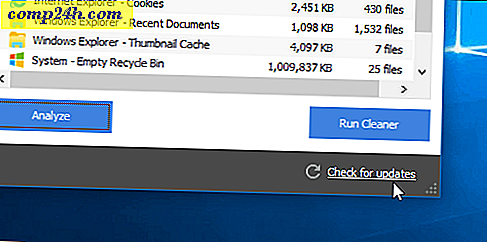

![Automatisk login til online-tjenester med Windows 7 [How-To]](http://comp24h.com/img/microsoft/511/automatically-login-online-services-with-windows-7.png)